회사 설정 - 조직/지점
업데이트 날짜: 2021-07-19
- 최고관리자는 회사 설정의 일반 메뉴에서 자사에 적합한 관리 단위를 선택할 수 있습니다.
- 조직/지점에 대한 자세한 사항은 조직/지점 추가하기를 확인하세요.
웹
최고관리자 권한으로 회사 설정 > 조직/지점 메뉴로 이동하세요.
이 때, 회사 설정에서 보이는 조직/지점 메뉴명은 회사 설정 - 일반 메뉴에서 설정한 관리 단위로 표시됩니다. 
조직/지점 코드 설정하기
회사에서 조직(지점)에 조직(지점)코드를 부여하는 경우 해당 옵션을 체크하세요. 중복된 조직(지점)코드는 사용할 수 없습니다. 
조직/지점 코드 사용하기
회사 설정에서 조직(지점)코드 옵션을 체크한 경우, 조직(지점) 관리 페이지에서 조직(지점)코드를 설정할 수 있습니다. 아래에서는 관리 단위로 조직을 설정한 경우를 예로 들어 설명하겠습니다.
STEP 1 ) 조직코드 기능을 설정한 후, 조직 관리 페이지에서 다음과 같이 조직코드란이 활성화된 것을 확인할 수 있습니다. 
STEP 2 ) 수정하고자 하는 조직을 선택한 후, 해당 조직에 조직코드를 설정하세요.
단, 중복된 조직코드는 사용할 수 없습니다. 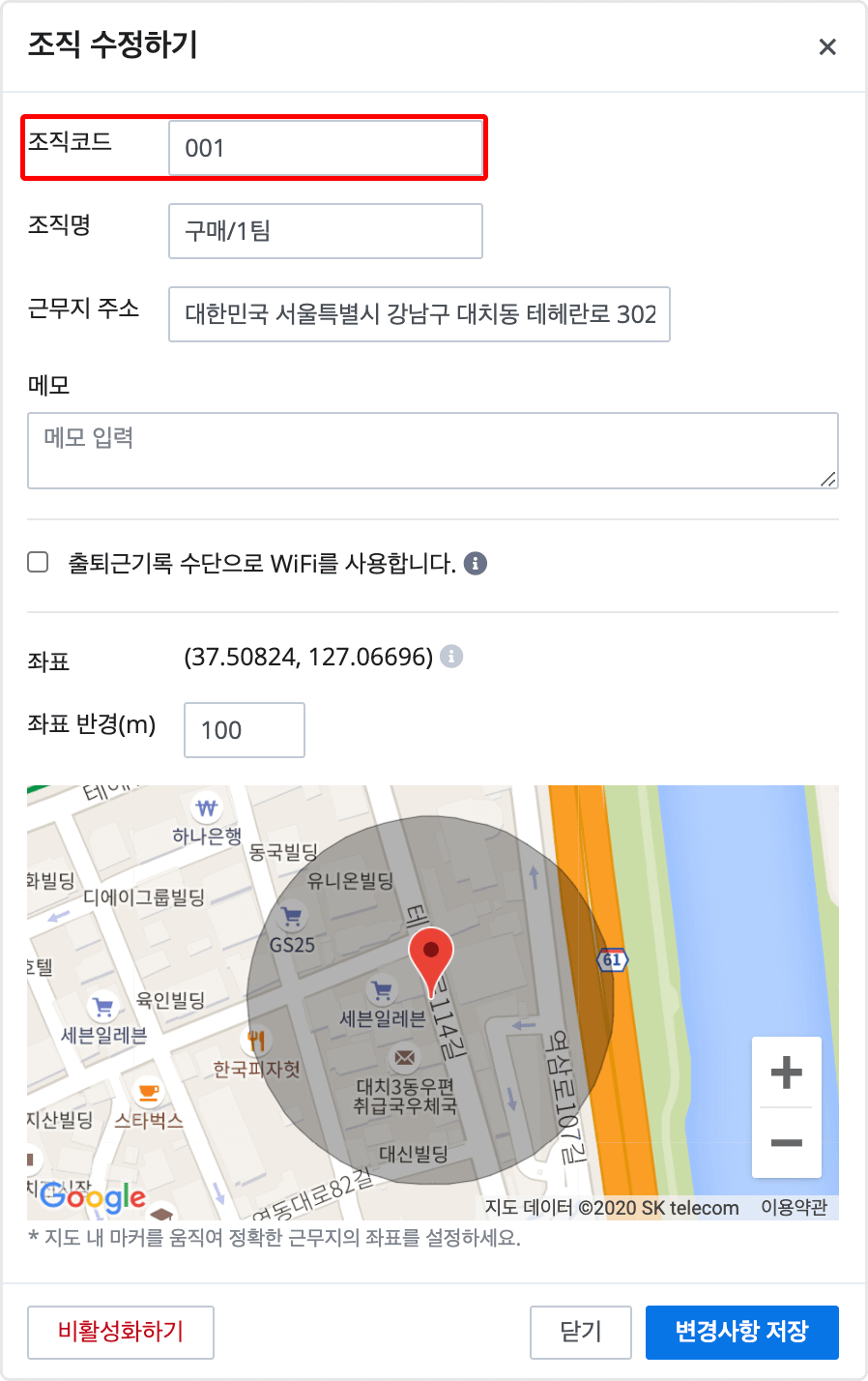
STEP 3 ) 예를 들어, 구매/1팀에 조직코드 : 001을 설정한다면 다음과 같이 수정된 것을 확인할 수 있습니다. 
STEP 1 ) 조직 관리 페이지 우측 상단의 + 조직 추가 버튼을 눌러주세요. 
STEP 2 ) 추가할 조직에 사용할 조직코드와 기본 정보를 설정한 뒤 추가하기 버튼을 눌러주세요.
단, 중복된 조직코드는 사용할 수 없습니다. 
STEP 3 ) 조직 관리 페이지에서 조직코드가 적용된 조직이 추가된 것을 확인할 수 있습니다. 
조직/지점 추가하기에 대한 자세한 사항은 조직/지점 추가하기를 확인하세요.
STEP 1 ) 조직 관리 페이지 우측 상단의 업로드 버튼을 누른 뒤, 조직 일괄추가 템플릿을 다운로드하세요. 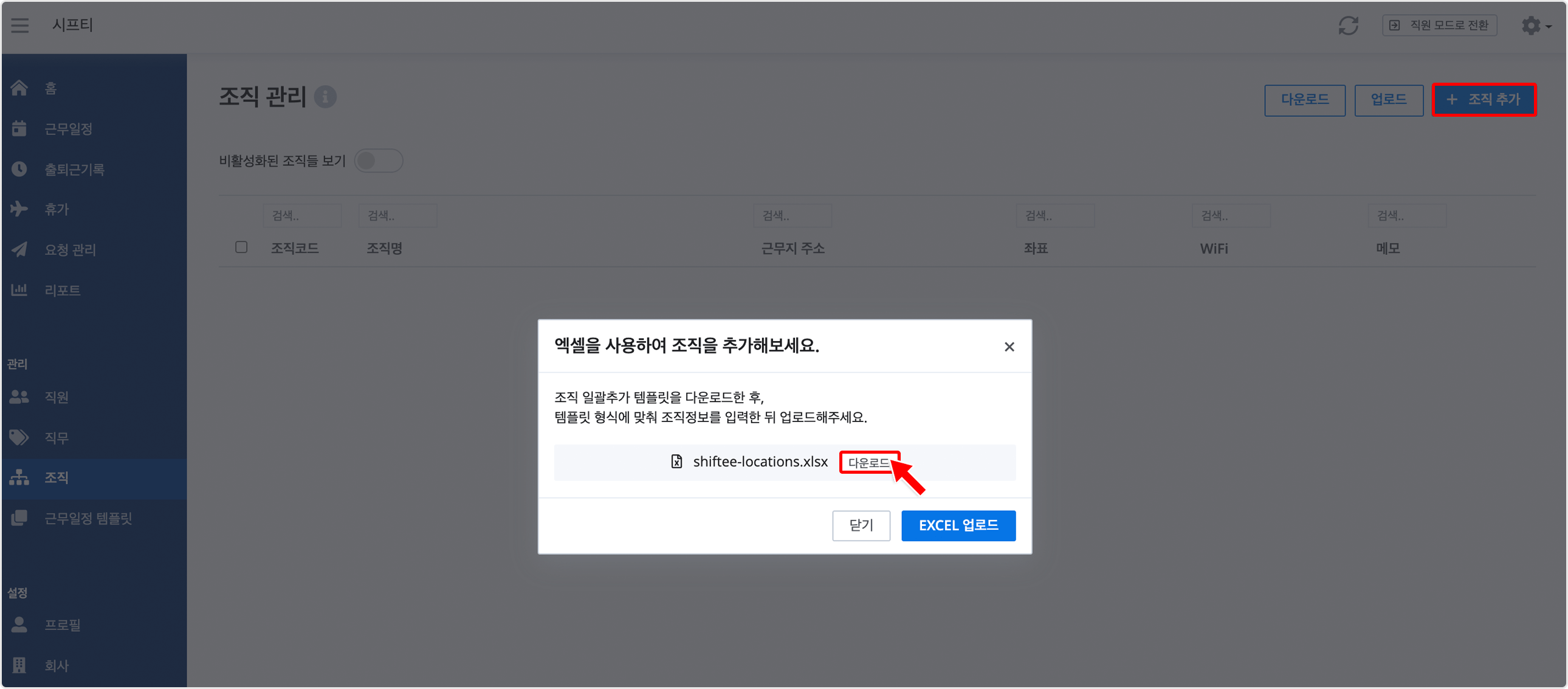
STEP 2 ) 엑셀 파일의 각 필드에 조직코드와 기본 정보를 설정할 데이터를 입력하세요. 
STEP 3 ) 엑셀 업로드 버튼을 눌러 작업한 엑셀 파일을 선택한 뒤, 업로드 완료 버튼을 눌러 조직 일괄 추가를 완료하세요.  * 업로드 미리보기에 붉은색으로 표시된 셀은 잘못된 포맷으로 입력된 데이터이므로 수정한 뒤 다시 업로드하세요.
* 업로드 미리보기에 붉은색으로 표시된 셀은 잘못된 포맷으로 입력된 데이터이므로 수정한 뒤 다시 업로드하세요.
상위 조직/지점 기능 설정하기
회사에 복잡한 조직도를 반영할 경우 해당 옵션을 체크하세요. 조직간의 상하구조를 사용해 복잡한 승인 및 관리 체계를 반영할 수 있습니다. 
📢 참고
본 기능은 Standard 플랜부터 사용이 가능합니다.
해당 기능을 사용할 경우, 조직(지점) 관리페이지에서 각 조직(지점)의 상위 조직(지점)을 설정한 조직도를 반영할 수 있습니다.  조직도 설정에 대한 자세한 사항은 조직/지점 추가하기 → 조직도를 확인하세요.
조직도 설정에 대한 자세한 사항은 조직/지점 추가하기 → 조직도를 확인하세요.
상위 조직/지점 기능 사용하기
아래에서는 관리 단위로 조직을 설정한 경우를 예로 들어 설명하겠습니다.
• [직원에게 상위 조직 부여]
직원 관리 페이지에서 직원에게 상위 조직을 부여할 경우, 해당 조직의 하위 조직도 함께 부여됩니다.  예) 신과장에게 상위 조직인 경영본부실을 부여할 경우, 하위 조직인 기획팀, 인사팀, 재무팀이 함께 부여됩니다.
예) 신과장에게 상위 조직인 경영본부실을 부여할 경우, 하위 조직인 기획팀, 인사팀, 재무팀이 함께 부여됩니다.
또한, 상위 조직을 부여받은 직원에게 관리자 권한이 있다면 해당 관리자는 하위 조직의 직원들을 관리할 수 있습니다.
상위 조직 관리자에 대한 자세한 사항은 조직/지점 추가하기 → 조직도를 확인하세요.
